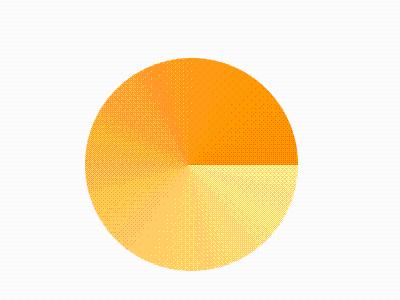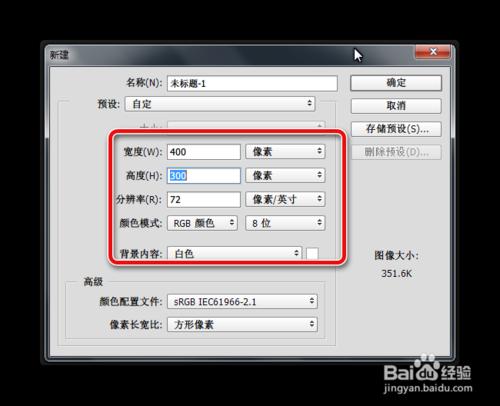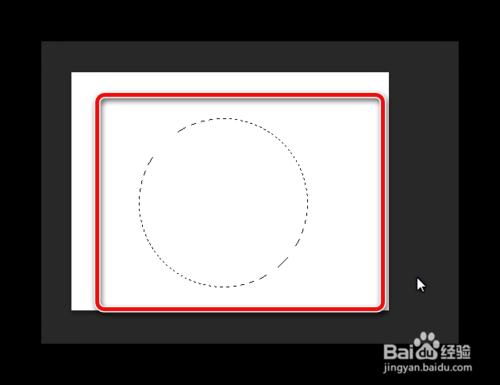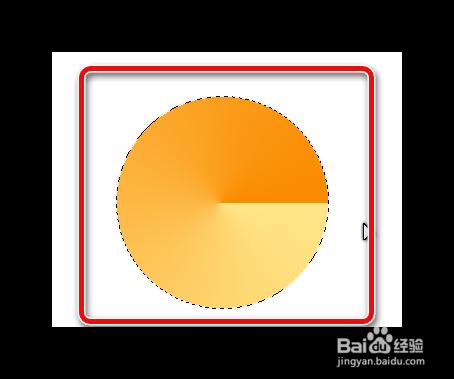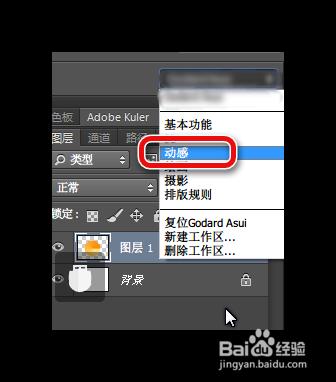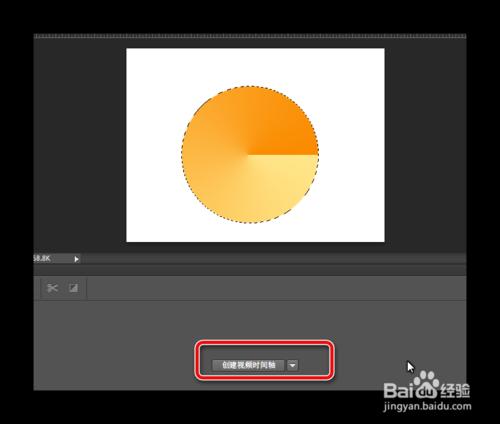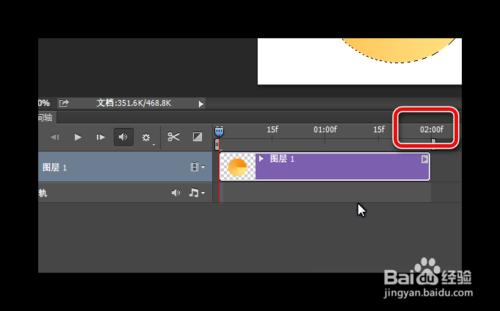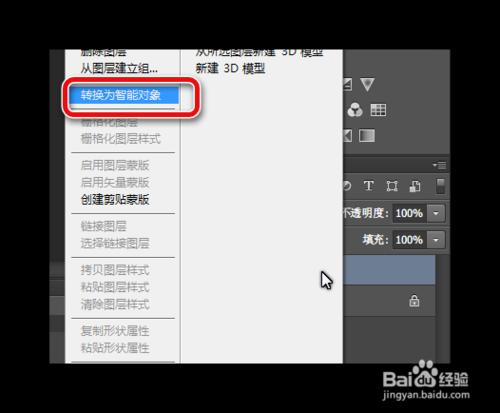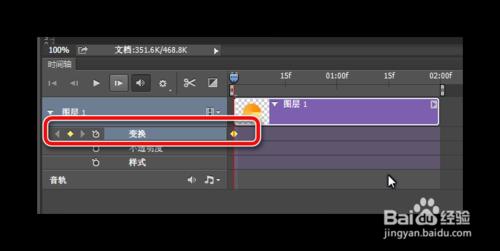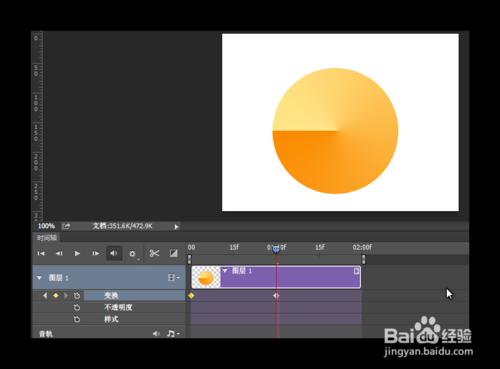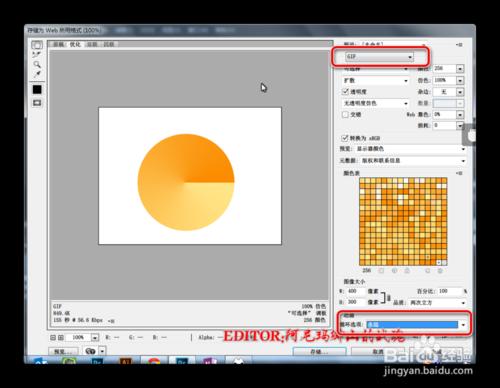PS的幀動畫和時間軸功能,讓它在動畫製作上也屢屢能展現奇蹟。Loading小GIF圖在ppt演示文檔中,或者一些ui演示中都能被當做素材,很好的展示內容。接下來就跟大家分享一枚Loading動圖設計小技巧。
工具/原料
Photoshop cc 2014
方法/步驟
打開ps軟件,新建400*300的文檔,分辨率72就行,背景白色即可。
新建一個透明圖層,選擇橢圓選框工具,按住shift,拉出一個圓形。
設置好前景色ffe689和背景色fa8b00。選擇漸變工具,選定角度漸變。在圓形選框中拉一個漸變出來。效果如圖。
按住ctrl+d,取消選區,這個時候,loading素材就做好了,接下來製作動畫效果。把ps的工作面板設定成“動感”模式。
點擊創建視頻時間軸按鈕,創建一條時間軸,並縮短到兩秒鐘。
右鍵單擊圖層一,選擇轉換成智能對象。因為,智能對象的變換動畫效果更好操作。
在時間軸面板中,將時間指示器移動到起始位置,然後點擊變換左側的錨點添加關鍵幀。
將時間指示器移動到1秒的地方,選擇編輯>變換>旋轉180°。則會自動在該時間點處添加關鍵幀。
將時間指示器移動到最後,再次選擇編輯>變換>旋轉180°。同樣會自動添加關鍵幀。
如此,已經完成了Loading的簡單製作,可以按空格鍵播放預覽效果。如果對效果滿意,則可以選擇文件>存儲為web所用格式,保存為gif格式圖片即可了。PS:注意動畫的循環選項設置成永遠。
最終效果見下圖。